는 것으로 나타났 Outlook 금 변환 입력 웃는 얼굴에서 실제로 다채로운 웃는 얼굴모를 작성할 때 메시지입니다.
그 귀엽고 모든하지만 물론 더 많은 이모티콘과 더 지속적으로 추가되고있다. Outlook 에서 이모티콘 지원에 관한 다음 질문이 있습니다.
- 현재 어떤 이모티콘이 지원되고 있습니까?
- 이 그림 이모티콘을 어떻게 삽입합니까?
- 더 많은 이모티콘이 추가되고 있습니까?,
 Outlook 참으로 업데이트되었습을 완벽하게 지원하는 다채로운 이모티콘과 새로 표준화된 이모티콘은 을 통해 추가 업데이트도 있습니다.
Outlook 참으로 업데이트되었습을 완벽하게 지원하는 다채로운 이모티콘과 새로 표준화된 이모티콘은 을 통해 추가 업데이트도 있습니다.
삽입으로 귀하의 이메일 수 있도 명확하지 않지만 어렵지 않다고 추가할 수 있습니다 바로가기 위한 가장 많이 사용하는 사람.
현재 어떤 이모티콘이 지원되고 있습니까?
 Windows10(2019 년 5 월 버전 1903,2019 년 11 월 버전 1909,2020 년 5 월 버전 2004 및 2020 년 10 월 버전 20H2)은 현재 유니 코드 12.0 을 지원합니다., 이 표준화된 문자 집합이 포함 1000 이상 이모티콘(이모티콘 버전 12.0)그리고 윈도우를 포함한 다채로운 버전을 실질적으로 그들 모두.
Windows10(2019 년 5 월 버전 1903,2019 년 11 월 버전 1909,2020 년 5 월 버전 2004 및 2020 년 10 월 버전 20H2)은 현재 유니 코드 12.0 을 지원합니다., 이 표준화된 문자 집합이 포함 1000 이상 이모티콘(이모티콘 버전 12.0)그리고 윈도우를 포함한 다채로운 버전을 실질적으로 그들 모두.
이전 윈도우 10 릴리스(1809,1803 년,etc…)에 대한 지원이 포함되어 있 이전에 유니코드 기준(는 최신 시간)포함한 몇몇 이모티콘이다.
Outlook 에서 다채로운 이모티콘 버전을 보려면 다음이 필요합니다.
- Windows10 또는 Windows8.,1(부분적으로 지원)
- Outlook2016,Outlook2019 또는 전망의 일부로서 Microsoft office365 구독
할 때 사용하는 이전 버전의 Outlook 또는 Windows,당신이 볼 수 있습니다 그러나 이모티콘으로 상세한 검은색 및 흰색 버전입니다.
참고:사용하는 경우 msi 기반의 설치 Outlook2016(또한 볼륨으로 알려진 라이센스의 설치),그 다채로운 이모티콘은 지원되지 않습니다.
이 그림 이모티콘을 어떻게 삽입합니까?,
 으로 당신을 발견할 수 있습니다 삽입하는 몇 가지 기본적인 웃는 얼굴의 이모티콘을 입력하여 그들의 캐릭터를 기반으로 버전과 Outlook 자동으로 변환하여 그들의 다채로운 이모티콘 기능을 통해 고침.2 가지 방법으로 이모티콘 중 하나를 삽입 할 수 있습니다.
으로 당신을 발견할 수 있습니다 삽입하는 몇 가지 기본적인 웃는 얼굴의 이모티콘을 입력하여 그들의 캐릭터를 기반으로 버전과 Outlook 자동으로 변환하여 그들의 다채로운 이모티콘 기능을 통해 고침.2 가지 방법으로 이모티콘 중 하나를 삽입 할 수 있습니다.
방법 1.윈도우 10 만
 는 가장 빠른 방법으로 삽입하는 이모티콘은 열 이모티콘 패널 중 하나를 통해 다음과 같은 키보드 단축키;
는 가장 빠른 방법으로 삽입하는 이모티콘은 열 이모티콘 패널 중 하나를 통해 다음과 같은 키보드 단축키;
- 윈도우 로고 키+;
- 윈도우 로고 키+.,
이모티콘 패널이 열려 있으면 설명을 입력하여 이모티콘을 검색하거나 패널에서 이모티콘을 검색 할 수 있습니다.
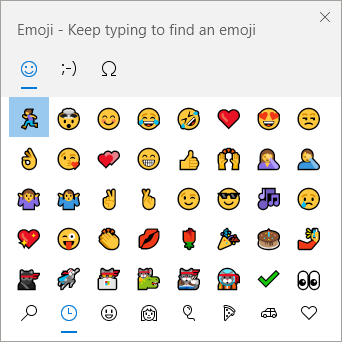
Windows10 의 이모티콘 패널.
방법 2:는 모든 Windows 버전
 다른 방법으로 삽입하는 이모티콘으로 귀하의 이메일을 통해 상징 명령입니다.
다른 방법으로 삽입하는 이모티콘으로 귀하의 이메일을 통해 상징 명령입니다.
- 메시지를 작성할 때 삽입 탭을 선택하십시오.
- 독서 창 내에서 이메일을 회신하거나 전달할 때 먼저 독서 창 상단의”팝 아웃”버튼을 클릭해야합니다.,
-
기호를 클릭 버튼(오른쪽)및 선택합니다:더 많은 기호…
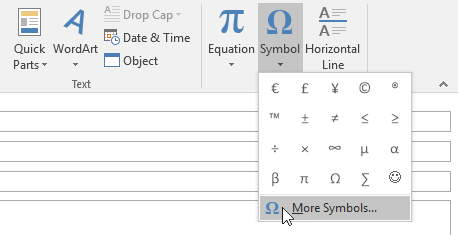
- 설정하는 글꼴:맑은 고딕 이모티콘이다.
- Windows7 을 사용하는 경우 Segoe UI 기호 글꼴을 통해 흑백 버전을 삽입 할 수 있습니다. 수신자가 다채로운 이모티콘을 지원하면 다채로운 버전이 계속 표시됩니다.
- 이 글꼴의 모든 문자가 실제로 이모티콘은 아닙니다. 당신은 그들에게 얻을 수있는 목록을 아래로 스크롤하거나 하위 집합 드롭 다운 목록을 사용할 수 있습니다., 이 하위 집합을 포함하는 가장 흥미로운 이모티콘는 것을 변환하는 다채로운 버전;
- 기타 기술
- 기타 기호
- 돌연변
- 확장자 비행기–1(최대 하위 집합의 이모티콘)
- 을 선택하는 이모티콘를 삽입하려는 누르면 삽입하는 버튼입니다.
- 취소 버튼을 눌러 대화 상자를 닫습니다.
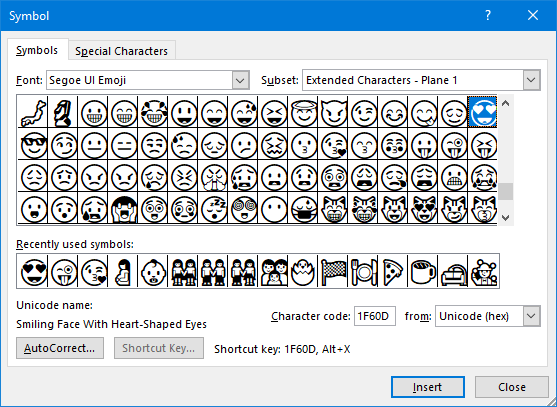
모든 이모티콘은 Segoe UI 이모티콘 글꼴에 포함되어 있으며 Outlook 에 삽입하면 색상으로 표시됩니다.,
참고:변경 또는 성별 피부색 사람들의 이모티콘을 참조:변화하는 피부색,성별,또는 직업의 이모티콘 Outlook 에서 또는 다른 Office 응용 프로그램. 이 가이드는 또한 삽입 할 이모티콘을 선택하는 대안,더 그래픽 방법이 포함되어 있습니다.
추가 팁! 추가 자신의 이모티콘 단축
 있는 이모티콘을 자주 사용하고 다음과 같이 될 수 있을 빠르게 삽입을까?
있는 이모티콘을 자주 사용하고 다음과 같이 될 수 있을 빠르게 삽입을까?
- 위의 단계를 사용하여 기호 목록에서 이모티콘을 선택하십시오.
- 대화 상자의 왼쪽 하단에있는 자동 고침…버튼을 누릅니다.,
- 자동 고침 대화 상자가 열리고 선택한 이모티콘의 다채로운 버전이 표시됩니다. “바꾸기”필드에 자신의 단축 코드를 입력 할 수 있습니다.
- 를 삽입 이전에 이메일을 통해 귀하의 단축,그 유형 단축 및 스페이스바를 눌러 입력하고 그것을 얻을 것이 자동으로 변환.
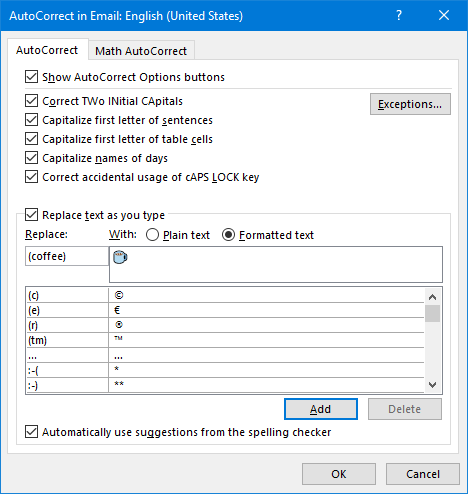
를 사용하여 고침을 만들이 단축(커피)을 쉽게 삽입하는 뜨거운 음료는 이모티콘이다.
고급 추가 팁!
이모티콘에 대한 코드 포인트(참조 코드)가 있습니까?, 그런 다음 먼저 Segoe UI 이모티콘으로 글꼴을 설정하고 이메일에이 참조 코드를 입력하고이 코드 다음에 ALT+X 를 누르기 만하면됩니다. 그런 다음뿐만 아니라 이모티콘으로 변환됩니다.
예를 들어,삽입하려면 위의”커피는”이모티콘을 입력할 수 있습니다 2615 다음 ALT+X
은 더 이모티콘을 추가?
 당신은 betcha! 유니 코드 12 작업은 2019 년 3 월 5 일에 완료되었으며 61 개의 새로운 이모티콘 문자(이모티콘 버전 12.0)가 포함되어 있습니다.
당신은 betcha! 유니 코드 12 작업은 2019 년 3 월 5 일에 완료되었으며 61 개의 새로운 이모티콘 문자(이모티콘 버전 12.0)가 포함되어 있습니다.
이 이모티콘에 대한 지원은 2019 년 5 월에 출시 된 당시 최신 주요 Windows10 업데이트(1903)에 추가되었습니다., 이것은 자동으로뿐만 아니라 Outlook 에서 그들에 대한 지원을 추가합니다.
유니코드 13 작업이 완료되면에 10 월,2020 년에 포함 55 새로운 이모티콘 문자뿐만 아니라 성립 이모티콘계의 기존 이모티콘이다. Microsoft 는 2021 년 봄(버전 21H1)에 나오는 다음 주요 Windows10 업데이트에서 이에 대한 지원을 추가 할 예정입니다.
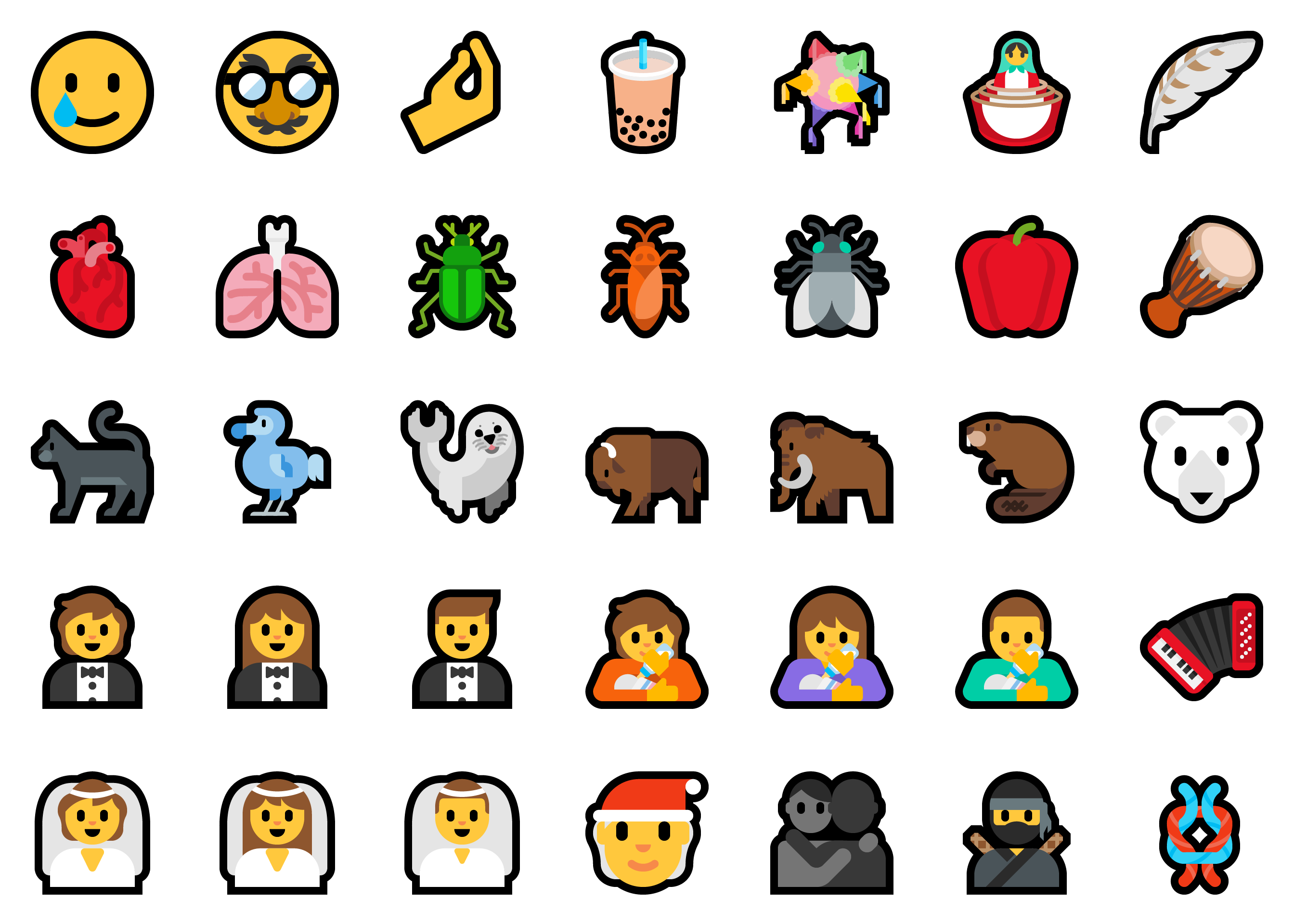
Windows10(21H1)의 2021 년 봄 업데이트에 추가 될 새 이모티콘 샘플.